Canon imageCLASS LBP6030W [151/276] Неполадки при печати
![Canon imageCLASS LBP6030W [151/276] Неполадки при печати](/views2/1287389/page151/bg97.png)
Содержание
- Lbp6030w lbp6030b lbp6030 p.1
- Важные указания по технике безопасности p.5
- Установка p.6
- Источник питания p.8
- Обращение p.9
- Техническое обслуживание и осмотры p.11
- Расходные материалы p.12
- Основные операции p.14
- Компоненты и их функции p.15
- Передняя сторона p.16
- Задняя сторона p.17
- Внутренние детали p.18
- Универсальный лоток p.19
- Окно состояния принтера p.20
- Включение и выключение питания p.23
- Энергосбережение p.24
- Настройка спящего режима p.25
- Настройка автоматического выключения p.26
- Загрузка бумаги p.27
- Загрузка бумаги в универсальный лоток p.29
- Загрузка конвертов p.31
- Загрузка уже отпечатанной бумаги p.33
- Печать p.34
- Основные операции печати p.35
- Отмена заданий на печать p.37
- Проверка состояния печати p.39
- Различные параметры печати p.40
- Увеличение или уменьшение p.41
- Сортировка документов постранично p.43
- Печать нескольких страниц на одном листе p.44
- Печать плакатов p.45
- Печать полей p.46
- Печать дат и номеров страниц p.47
- Печать водяных знаков p.48
- Печать согласно типу документа p.50
- Экономия тонера p.51
- Объединение и печать нескольких документов p.52
- Настройка параметров печати под потребности пользователя p.55
- Комбинации параметров добавляются в виде профилей для использования в различных видах печати часто используемые параметры также можно добавить в качестве настроек по умолчанию после того как настройки по умолчанию установлены они автоматически появляются на экране драйвера принтера чтобы можно было пропустить операции настройки и приступить к печати немедленно p.55
- К70 01е p.55
- Задайте совершенно секретно в качестве водяного знака и зарегистрируете его в профилях затем этот водяной знак можно выбрать из профилей если потребуется с регистрация комбинаций часто используемых параметров печати p.55
- Задайте 2 на 1 в качестве настройки по умолчанию начиная со следующего задания на печать на каждой странице распечатки будут выводится две страницы документа о изменение параметров по умолчанию p.55
- Регистрация комбинаций часто используемых параметров печати p.56
- Изменение параметров по умолчанию p.58
- Сеть p.59
- Подключение к сети p.60
- Подключение к беспроводная лвс p.61
- Настройка ip адреса p.64
- Настройка 1р адреса p.64
- Настройка адреса ipv4 p.65
- Настройка адресов ipv6 p.67
- Lbp6030w p.70
- На устройстве нажмите и удерживайте в течение трех секунд клавишу paper бумага чтобы напечатать частичный список параметров сети таким образом можно проверить параметры ipv4 мас адрес и параметры беспроводной локальной сети список параметров сформатирован для печати на бумаге формата а4 перед печатью загрузите бумагу формата а4 в универсальный лоток озагрузка бумаги в универсальный лоток p.70
- Subnet mask отображается маска подсети p.70
- Select protocol отображается протокол который используется для автоматического назначения ip адреса p.70
- K70 01w p.70
- Ipv4 settings p.70
- Ip адрес настроен неправильно если он отображается как 0 подключение аппарата к нескольким коммутирующим концентраторам или мостам с целью резервирования может p.70
- Ip address отображается ip адрес p.70
- Gateway address отображается адрес шлюза p.70
- Auto obtain указывается используется ли автоматическое назначение ip адреса посредством протокола такого как dhcp вариант оп соответствует автоматической адресации p.70
- Auto ip указывается включен ли протокол auto ip p.70
- Список параметров ipv4 p.70
- Просмотр параметров сети p.70
- Примечание p.70
- Пример распечатки p.70
- Привести к сбою соединения даже в том случае если ip адрес настроен правильно эту проблему можно решить путем задания определенного интервала до начала обмена данными с аппаратом настройка времени ожидания при p.70
- Настройка печати с компьютера p.72
- Настройка протоколов печати и веб служб p.73
- Настройка портов принтера p.76
- Настройка аппарата для сетевой среды p.80
- Изменение максимального блока передачи p.81
- Настройка времени ожидания при подключении к сети p.83
- Настройка dns p.85
- Настройка wins p.89
- Настройка netbios p.91
- Настройка sntp p.93
- Контроль и управление аппаратом с помощью snmp p.96
- Настройка связи slp с imageware p.100
- Imageware p.100
- Безопасность p.102
- Защита аппарата от несанкционированного доступа p.103
- Настройка паролей администратора системы p.104
- Ограничение связи посредством брандмауэра p.106
- Изменение номеров портов p.109
- Активация функции зашифрованной связи ssl для remote ui p.111
- Настройка параметров для пар ключей и цифровых сертификатов p.114
- Создание пары ключей p.115
- Использование пар ключей и цифровых сертификатов выданных центром сертификации са p.117
- Проверка пар ключей и сертификатов са p.120
- Использование remote ui p.122
- Запуск remote ui p.123
- Окна remote ui p.125
- Управление документами и проверка состояния аппарата p.127
- Изменение параметров устройства p.130
- Список меню настройки p.131
- Устранение неполадок p.141
- Устранение замятия бумаги p.142
- Если появляется сообщение об ошибке p.144
- Распространенные проблемы p.148
- Проблемы связанные с установкой и настройкой p.149
- Неполадки при печати p.151
- Печать выполняется неправильно p.153
- Неудовлетворительные результаты печати p.154
- Скручивание или заламывание бумаги p.159
- Бумага подается неправильно p.161
- Если проблему не удается устранить p.162
- Обслуживание p.163
- Очистка аппарата p.164
- Замена картриджей с тонером p.166
- Полное использование тонера p.168
- Процедура замены картриджей с тонером p.170
- Печать списков параметров p.172
- Просмотр значения счетчика страниц p.174
- Инициализация настроек p.175
- Инициализация настроек p.176
- Инициализация настроек управления системой p.177
- Инициализация параметров ключа и сертификата p.179
- Перемещение аппарата p.181
- Приложение p.182
- Ключевые моменты функций p.183
- Минимальное воздействие на окружающую среду минимальные расходы p.184
- Забота об окружающей среде и экономия средств p.184
- Повышение производительности p.185
- Мелочи которые экономят много времени p.185
- Другие функции p.187
- Именно то что нужно p.187
- Технические характеристики p.189
- Технические характеристики аппарата p.190
- Технические характеристики беспроводной локальной сети p.192
- Бумага p.193
- Расходные материалы p.195
- Руководства поставляемые вместе с устройством p.196
- Использование электронное руководство p.197
- Установите на компьютер электронное руководство с со оуо диска входящего в комплект поставки аппарата p.198
- Снимите флажок драйвер принтера и нажмите установить p.198
- Прочитайте лицензионное соглашение и нажмите да чтобы принять его p.198
- Примечание p.198
- Нажмите пользовательская установка p.198
- Если указанный выше экран не отображается обратитесь к разделу оотображение экрана установка с компакт диска или dvd p.198
- Если отображается окно автозапуск нажмите выполнить minst exe p.198
- Вставьте cd dvd диск с user software в дисковод на компьютере p.198
- Установка электронное руководство p.198
- Удаление электронное руководство p.201
- Щелкните назад выход p.202
- Структура экрана электронного руководства пользователя p.203
- Н canon p.203
- Просмотр электронного руководства пользователя p.208
- Прочее p.209
- Основные операции в среде windows p.210
- Проверка порта принтера p.213
- Проверка двунаправленной связи p.213
- Примечание p.213
- Если в пункте описание для выбранного порта указан вариант canon mfnp port и устройство и компьютер находятся в одной подсети то подключение сохраняется новый порт добавлять не требуется если указан вариант standard tcp ip port необходимо добавить новый порт p.213
- Проверка ssid используемого компьютером при подключении p.214
- Если компьютер подключен к беспроводной лвс щелкните д или на панели задач чтобы отобразить ssid подключенного маршрутизатора беспроводной лвс p.214
- Для пользователей mac os p.215
- Примечание p.216
- Адреса представительств p.221
- Введение p.224
- Требования к системе p.225
- Установка p.226
- Установка с входящего в комплект поставки cd dvd диска p.227
- Принтер может не распознаваться если устанавливать драйвер принтера при включенном принтере всегда выключайте питание перед установкой p.227
- Если не требуется устанавливать электронное руководство пользователя на компьютер нажмите пользовательская установка если указанный выше экран не отображается обратитесь к разделу отображение экрана установка с компакт диска или dvd если отображается окно автозапуск нажмите выполнить minst exe p.227
- Если в шаге 4 выбран вариант пользовательская установка снимите флажок электронное руководство и нажмите установить p.227
- В случае простой установки выполняются следующие действия настройте параметры сети установите драйвер принтера установите электронное руководство пользователя если принтер подключен к компьютеру через беспроводную лвс предварительно изучите раздел о проверки перед началом работы p.227
- Чтобы настроить параметры сети руководствуйтесь отображаемыми на экране инструкциями p.228
- Соединение через беспроводную лвс p.228
- Прочитайте лицензионное соглашение и нажмите да чтобы принять его p.228
- Настройте параметры сети p.228
- Если что то непонятно нажмите кнопку полезные советы расположенную снизу слева на экране для отображения советов по устранению неполадок p.228
- Выберите соединение через беспроводную лвс и щелкните далее p.228
- Гчгг иэ p.232
- Установка после загрузки с веб сайта canon p.234
- Установка с поддержкой протокола wsd p.238
- Установка драйвера принтера добавление сетевого принтера p.238
- Установка драйвера принтера p.238
- Если установлена операционная система windows vista 7 8 server 2008 server 2012 печать можно осуществлять с использованием протокола wsd веб службы для устройств если требуется использовать протокол wsd сначала установите драйвер принтера а затем добавьте сетевой принтер p.238
- Ïmicuk p.242
- P плоф и raüiwou p.242
- Настройка сервера печати p.243
- Настройка параметров на компьютере сервера печати p.244
- Important p.244
- Important p.246
- Установка драйверов через сервер печати параметры клиента p.247
- Обновление и удаление p.248
- Выберите выборочная и нажмите далее p.249
- Войдите в систему компьютера с правами администратора p.249
- Russian папки 32bit p.249
- Разрядная операционная система ufrii russian папки х64 p.249
- Разархивируйте загруженный файл p.249
- Прочитайте лицензионное соглашение и нажмите да чтобы принять его p.249
- Откройте папку в которой хранится драйвер принтера p.249
- Обновление p.249
- Загрузите драйвер принтера с веб сайта canon http www canon com p.249
- Если неизвестно какая система установлена 32 разрядная или 64 разрядная windows vista 7 8 server 2008 server 2012 см раздел о проверка битовой архитектуры p.249
- Дополнительная информация о загрузке драйвера принтера приведена на странице загрузки драйвера для данного принтера p.249
- Дважды щелкните setup exe p.249
- Выполните следующие действия чтобы загрузить новейший драйвер принтера с веб сайта canon и обновите установленный на компьютере драйвер p.249
- Выберите обновление существующих драйверов принтеров и нажмите далее p.249
- Начинается обновление драйвера принтера p.250
- Удаление p.251
- Устранение неполадок p.254
- Удаление драйвера класса usb p.257
- Приложение p.259
- Подключение принтера к компьютеру p.260
- Подключение через беспроводная лвс p.261
- Important p.261
- Подключение через usb p.263
- Mf lbp network setup tool p.264
- Использование руководства по установке p.266
- Структура окна руководства по установке p.267
- Просмотр руководства по установке p.270
- Important p.270
- Прочее p.271
- Основные операции в среде windows p.272
- Примечание p.275
- Сайт техники и электроники p.276
- Mcgrp ru p.276
Похожие устройства
-
 Canon i-SENSYS LBP6030BРуководство по эксплуатации
Canon i-SENSYS LBP6030BРуководство по эксплуатации -
 Canon i-SENSYS LBP6030BРуководство по эксплуатации
Canon i-SENSYS LBP6030BРуководство по эксплуатации -
 Canon i-Sensys LBP6030w (8468B008)Инструкция по эксплуатации
Canon i-Sensys LBP6030w (8468B008)Инструкция по эксплуатации -
 Canon i-Sensys LBP246DW 5952C006Руководство по эксплуатации
Canon i-Sensys LBP246DW 5952C006Руководство по эксплуатации -
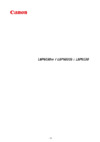 Canon LBP6030B Black (8468B010)Руководство по эксплуатации
Canon LBP6030B Black (8468B010)Руководство по эксплуатации -
 Canon i-SENSYS LBP6030Инструкция по эксплуатации
Canon i-SENSYS LBP6030Инструкция по эксплуатации -
 Canon LBP162dwИнструкция по эксплуатации
Canon LBP162dwИнструкция по эксплуатации -
 Canon LBP162dwИнструкция по эксплуатации
Canon LBP162dwИнструкция по эксплуатации -
 Canon i-Sensys LBP246dw (5952C006)Руководство по эксплуатации
Canon i-Sensys LBP246dw (5952C006)Руководство по эксплуатации -
 Canon i-Sensys LBP243dw (5952C013)Руководство по эксплуатации
Canon i-Sensys LBP243dw (5952C013)Руководство по эксплуатации -
 Canon i-Sensys LBP246dw (5952C006)Руководство по эксплуатации
Canon i-Sensys LBP246dw (5952C006)Руководство по эксплуатации -
 Canon LBP233dwРуководство пользователя
Canon LBP233dwРуководство пользователя
0K70 037 Неполадки при печати Изучайте этот раздел совместно с разделом С Распространенные проблемы Проблемы соединения с компьютером описаны в разделе Проблемы связанные с установкой и настройкой Неудовлетворительные результаты печати или бумага скручена или смята Печать выполняется неправильно Печать невозможна Можно ли напечатать пробную страницу Windows Если можно напечатать пробную страницу Windows проблемы с устройством или драйвером принтера отсутствуют Проверьте параметры печати в своем приложении ОПечать пробной страницы в Windows Если невозможно напечатать пробную страницу выполните следующие проверки в соответствии со средой Соединение через беспроводную ЛВС Проверьте состояние подключения интенсивность сигнала беспроводной локальной сети ОПросмотр параметров сети ПРИМЕЧАНИЕ Если сигнал слабый попробуйте выполнить следующие действия Измените канал маршрутизатора беспроводной локальной сети Если имеется несколько маршрутизаторов задайте каналы так чтобы между ними было не менее пяти свободных каналов Если можно увеличьте выходную мощность радиосигнала маршрутизатора беспроводной локальной сети Если компьютер подключен к беспроводной локальной сети используют ли компьютер и это устройство одинаковый SSID маршрутизатора беспроводной локальной сети В случае отличия сбросьте параметры подключения беспроводной локальной сети этого устройства ОПросмотр параметров сети ОПроверка SSID используемого компьютером при подключении ОПодключение к Беспроводная ЛВС ПРИМЕЧАНИЕ После сброса параметров подключения беспроводной локальной сети Если параметры настраиваются с помощью программы MF LBP Network Setup Tool выберите Простая установка Моя точка доступа к беспроводной ЛВС не имеет кнопки WPS либо я не могу ее найти Выберите маршрутизатор беспроводной ЛВС с SSID который используется для подключения в компьютере Выбран ли надлежащий порт Если отсутствует порт для использования создайте его ОПроверка порта принтера ОНастройка портов принтера Ограничивается ли связь на компьютере брандмауэром Если доступ к устройству невозможен из за неправильных параметров используйте клавишу ср Wi Fi чтобы инициализировать параметры управления системой ООграничение связи посредством брандмауэра ОИнициализация с помощью клавиши Wi Fi Отключите программные средства защиты данных и другое резидентное программное обеспечение Переустановите драйвер принтера Руководство по установке драйвера принтера Возможна ли печать с других компьютеров в сети Если печать с других компьютеров также невозможна обратитесь к региональному авторизованному дилеру Canon или в справочную службу Canon USB соединение Выбран ли надлежащий порт Если отсутствует порт для использования или имеются сомнения переустановите драйвер принтера При переустановке драйвера принтера надлежащий порт создается автоматически ОПроверка порта принтера Руководство по установке драйвера принтера Включена ли двунаправленная связь Включите двунаправленную связь и перезагрузите компьютер ОПроверка двунаправленной связи Отключите программные средства защиты данных и другое резидентное программное обеспечение Подключитесь к другому порту USB компьютера Удалите драйвер класса USB и переустановите драйвер принтера Руководство по установке драйвера принтера 151 221
![Canon imageCLASS LBP6030W [151/276] Неполадки при печати](/img/pdf.png)